안녕하세요. 에스토리 입니다.
어떠한 컴퓨터 환경에서도 동일한 결과물을 보여주는 문서형식인 PDF는 이제 표준 문서가 되었습니다. 특히 직장에서는 PDF를 주고 받는 경우가 많이 있습니다.

엑셀 또는 한글프로그램을 이용하여 작성하고, PDF 형식으로 저장하여 발송하면 상대방 측에서는 PDF를 수정할 수 없기 때문에 어느정도 보안성을 갖기 때문인데요. 저 같은 경우 견적서를 거래처에 자주 발송하는데 제가 쓴 견적서를 거래처에서 임의로 수정할 수 있다면 사안이 복잡해질 수 있기 때문에 꼭 PDF 문서로 저장하여 발송합니다.
그러나 가끔 견적서 엑셀 문서가 소실 되는 경우가 있습니다. PDF문서로 저장하고 엑셀 문서로는 저장을 안 했다던지, 실수로 해당 파일을 지웠다던지 등의 여러가지 이유로 원본이 남지 않는 경우가 가끔 생기는데 이럴 경우 굉장히 난감합니다. 다시 작성하면 되겠지만 그만큼 시간이 소요되기 때문에 작성하는 시간동안 다른 일을 처리하지 못 하고, 같은 일을 두 번 하는거라 기분이 좋지 않습니다.
이러한 경우에 다시 작성하지 않고, 거래처에 메일로 전달했던 PDF를 가져와서 엑셀로 변환할 수 있는 방법이 있습니다.
또는 필요한 경우 PDF문서에 도형을 넣거나, 텍스트를 추가하거나, 펜으로 그림을 그리는 등의 간단한 편집이 가능합니다.
이번 포스팅은 PDF 편집프로그램이 없을 때 PDF 엑셀변환 하는 방법과 PDF 편집하는 방법에 대해 알아보겠습니다.
PDF 엑셀변환 하는 방법
PDF를 엑셀로 변환하는 사이트와 프로그램은 여러가지가 있습니다.
대부분의 사이트와 프로그램이 유료이며, 14일 간의 무료체험 기간을 제공하는 방식인데
저 같은 경우 PDF변환을 굳이 유료로 할 필요가 없어 무료로 변환이 가능한 사이트를 이용하고 있습니다.
유료사이트와 프로그램은 써보지 않아 무료사이트와 기능이 얼마나 차이가 나는 지는 모르겠으나
무료사이트로도 충분히 만족할만한 변환율이 나오니 제가 소개해드리는 사이트를 이용하셔도 될 것 같습니다.
1) ilovepdf 사이트에 접속합니다. ▼
iLovePDF | PDF를 즐겨 쓰시는 분들을 위한 온라인 PDF 툴
iLovePDF는 PDF 파일 작업을 위한 온라인 서비스로 완전히 무료이며 사용하기 쉽습니다. PDF 병합, PDF 분리, PDF 압축, 오피스 파일에서 PDF로, PDF에서 JPG로 변환 등!
www.ilovepdf.com
2) [PDF Excel로 변환]을 클릭합니다. ▼

3) [PDF 파일 선택]을 클릭하여 변환할 PDF파일을 불러오거나 버튼 위로 PDF파일을 드래그하여 열어줍니다. ▼

4) PDF파일을 불러오고, 변환할 파일이 더 있다면 [파일 더 추가하기]를 클릭하여 추가하고, [EXCEL로 변환] 버튼을 클릭합니다. ▼

5) PDF가 편집 가능한 엑셀 스프레드 시트로 변환되었습니다. 라는 메시지가 나오면 [EXCEL 다운로드] 버튼을 눌러 다운 받습니다. ▼

6) 완성!
제 기준 만족할만한 결과물이 나왔습니다.
참고로 수식은 변환이 되지 않고 텍스트로 나오게 됩니다. ▼

PDF 편집하는 방법
처음에 말씀드렸듯이 '간단한' 편집만 가능합니다.
1) [PDF 편집] 버튼을 클릭합니다. ▼
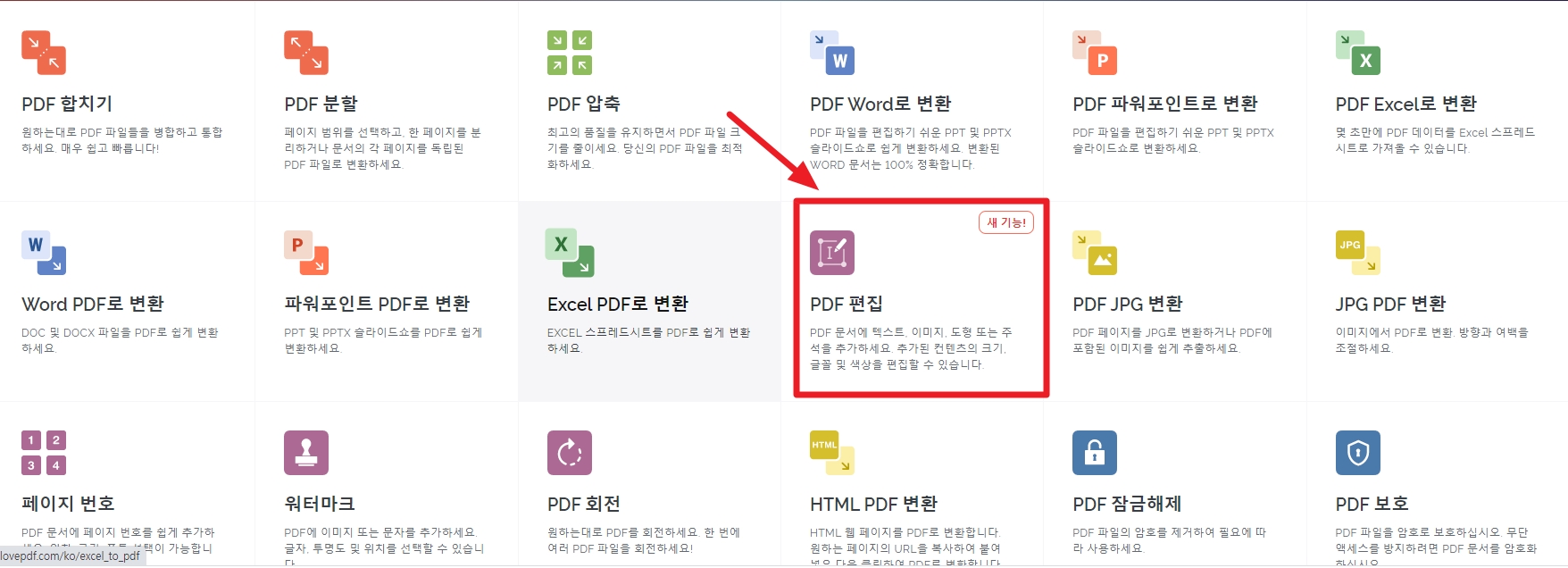
2) PDF 파일을 불러오는 방법은 엑셀변환 하는 것과 동일합니다.
[PDF파일 선택] 버튼을 눌러 불러오거나, PDF파일을 드래그하여 버튼 위로 올리면 됩니다. ▼

3) PDF파일을 불러오면 아래와 같은 화면이 나옵니다. ▼

4) 텍스트, 도형추가, 펜, 이미지 삽입의 기능이 있습니다. 해당 아이콘을 누르고 편집하시면 됩니다.
편집이 끝났다면 우측 하단의 [PDF 편집] 버튼을 클릭합니다. ▼
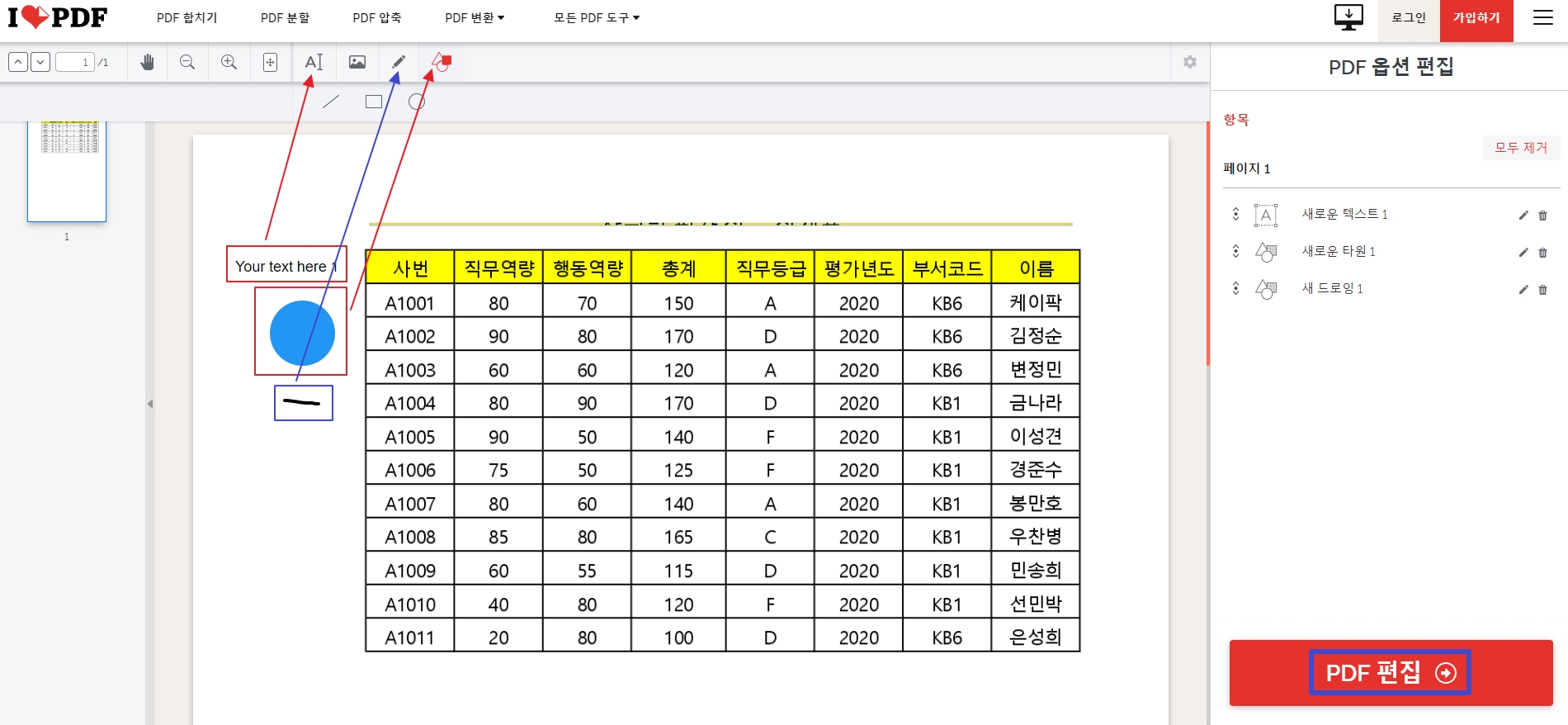
5) 작업이 성공적으로 처리됐습니다. 라는 메시지가 나오면 [파일 다운로드] 버튼을 눌러 다운로드 합니다.▼

6) 완성!
편집된 PDF의 모습입니다. ▼

오늘은 PDF 엑셀 변환, PDF 편집 하는 방법에 대해 알아보았습니다.
여러분에게 도움이 되는 포스팅이었으면 좋겠습니다.
감사합니다.
같이 보시면 좋을 포스팅 ▼
칼퇴근을 위한 유용한 엑셀 단축키 모음표 (실무자 직접 선정)
엑셀 행열 바꾸기, 6년차 직장인이 알려주는 엑셀 꿀팁
6년차 직장인이 알려주는 엑셀 칸 나누기, 칼퇴근 하자
카톡 생일 안 뜨게 어떻게 하지? 카톡 생일 비공개 간단하게 하자
아이폰 캘린더 바이러스, 5초 안에 해결할 수 있습니다.
'직장생활 필수 노하우' 카테고리의 다른 글
| 2022 청년내일채움공제 요약정리 (0) | 2021.03.13 |
|---|---|
| 엑셀 workday, 함수를 이용해서 출근날짜 계산하기. (0) | 2020.07.18 |
| 엑셀 퍼센트 수식, 엑셀 백분율 수식 간단하게 구해보기! (0) | 2020.07.10 |
| 엑셀 행열 바꾸기, 6년차 직장인이 알려주는 엑셀 꿀팁 (2) | 2020.07.08 |
| 엑셀 칸 늘리기, 제일 간단한 세 가지 방법 (0) | 2020.07.01 |
| 6년차 직장인이 알려주는 엑셀 칸 나누기, 칼퇴근 하자 (0) | 2020.06.28 |




댓글